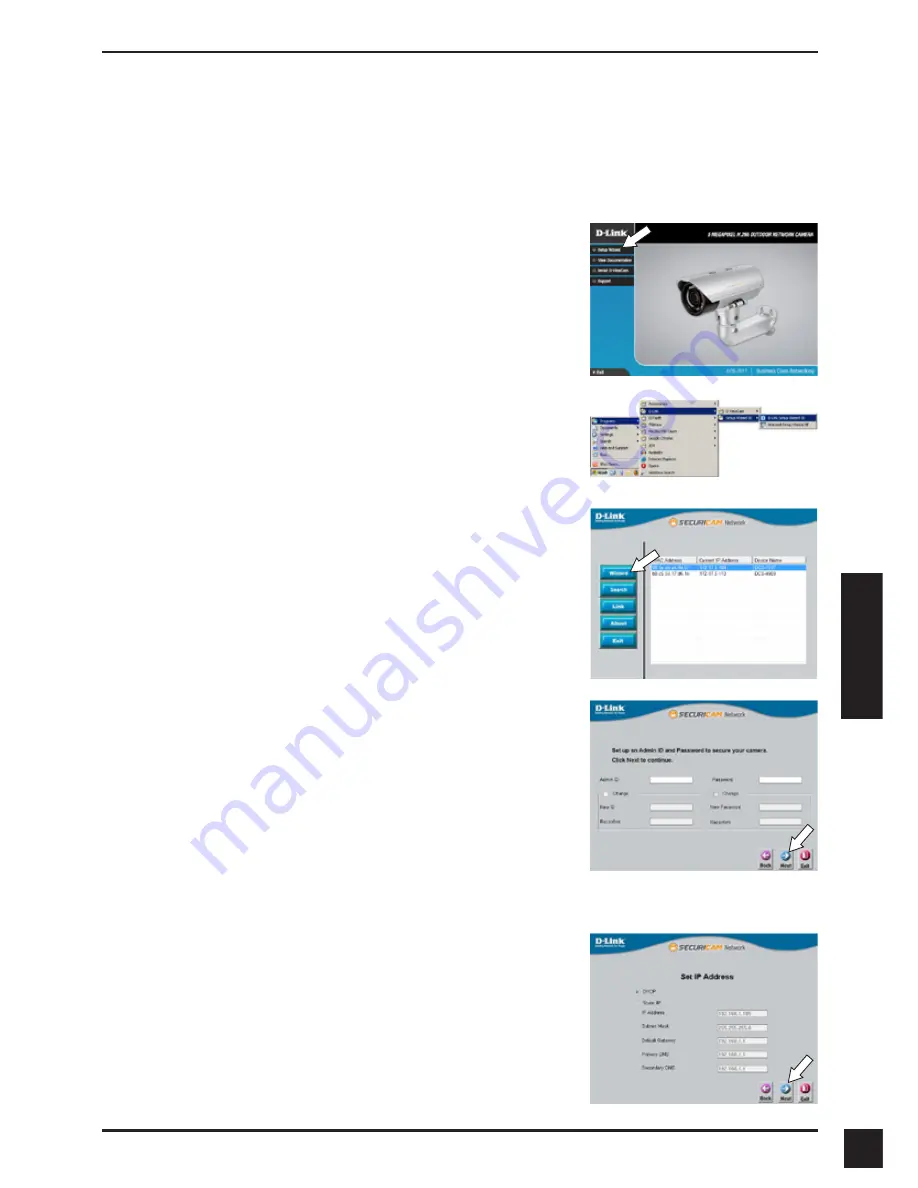
D-Link DCS-7517 Quick Installation Guide
53
53
Р
УС
С
КИ
Й
Настройка камеры
Вставьте диск с программным обеспечением для DCS-7517 в привод CD-ROM
для начала установки. Если на компьютере отключена функция автоматического
запуска, или D-Link Launcher не запускается автоматически, нажмите
Пуск >
Выполнить
. Введите
D:\autorun.exe
, где D: – имя привода CD-ROM, и нажмите
Enter.
Выберите ярлык
D-Link Setup Wizard SE
в
стартовом меню Windows (
Пуск > D-Link > Setup
Wizard SE
).
Откроется окно Мастера Установки, где будет
отображен MAC-адрес и IP-адрес Вашей камеры.
Если в сети используется DHCP-сервер, то будет
отображен IP-адрес, назначенный этим сервером.
Если в сети не используется DHCP-сервер, то
отобразится статический IP-адрес камеры по
умолчанию:
192.168.0.20
. Выберите камеру и нажмите
кнопку
Wizard
для продолжения.
Нажмите
Setup Wizard (Мастер Установки)
и
следуйте инструкциям для установки.
Введите имя пользователя (Admin ID) и пароль
(Password). Имя пользователя по умолчанию –
admin
,
поле для пароля оставьте пустым.
Установите галочку, если Вы хотите поменять имя
пользователя и пароль камеры, и введите новое имя
пользователя и пароль.
Нажмите
Next (Далее)
, чтобы перейти на следующую
страницу.
Выберите
DHCP
, если хотите, чтобы камера
автоматически получала IP-адрес, назначенный
DHCP-сервером.
Выберите
Static IP (Статический IP-адрес)
, если
хотите, чтобы камера использовала постоянный
IP-адрес.
Нажмите
Next (Далее)
, чтобы перейти на следующую
страницу.
Содержание DCS-7517
Страница 2: ......
Страница 113: ...D Link DCS 7517 Quick Installation Guide 111 Notes ...
Страница 114: ...D Link DCS 7517 Quick Installation Guide 112 Notes ...
Страница 115: ...D Link DCS 7517 Quick Installation Guide 113 Notes ...
Страница 116: ...D Link DCS 7517 Quick Installation Guide 114 Notes ...
Страница 117: ...D Link DCS 7517 Quick Installation Guide 115 Notes ...
Страница 118: ...D Link DCS 7517 Quick Installation Guide 116 Notes ...
Страница 119: ......
Страница 120: ...Ver 2 01 WW _130x183 2018 10 05 0420122 1 DL ...














































